Как удалить из браузера: тулбары, рекламное ПО, поисковики (webAlta, Delta-Homes и пр.). AdwCleaner - программа для удаления тулбаров, adware и другого рекламного мусора
Soft4Boost Toolbar Cleaner - бесплатная программа для поиска и удаления ненужных надстроек в браузерах: тулбаров, расширений, плагинов в браузерах Internet Explorer, Google Chrome, Mozilla Firefox. В Soft4Boost Toolbar Cleaner поддерживаются и другие браузеры, созданные на основе движков данных браузеров.
Для повышения функциональности в браузеры устанавливаются расширения, плагины и другие надстройки. Расширения (дополнения), в основном, устанавливаются самостоятельно пользователем, плагины часто устанавливают программы для лучшего взаимодействия с браузером.
Панели инструментов (тулбары) нередко устанавливаются при установке программ на компьютер, как довесок к ним. В большинстве случаев, надстройки для браузера не имеют никакого отношения к устанавливаемой программе. Есть, конечно, и полезные панели инструментов (тулбары).
Поставить заслон непрошенным «гостям» поможет программа Unchecky, которая самостоятельно снимает галочки при установке приложений. Предложения об установке дополнительного, ненужного ПО будут отклонены.
Как удалить тулбар? Навести порядок среди надстроек в браузерах, поможет бесплатная программа Soft4Boost Toolbar Cleaner, которая предназначена для удаления ненужных надстроек в браузере.
Вы можете скачать программу Soft4Boost Toolbar Cleaner с официального сайта производителя компании Soft4Boost, производителя программного обеспечения. О некоторых программах данного производителя я уже писал на своем сайте.
Программа Soft4Boost Toolbar Cleaner обнаружит все установленные в браузере надстройки: расширения, тулбары, плагины. Программа очень простая, она даже не имеет настроек. Приложение Soft4Boost Toolbar Cleaner поддерживает русский язык.
Soft4Boost Toolbar Cleaner скачать
Установите программу на компьютер, а затем запустите приложение. Для начала работы программы Soft4Boost Toolbar Cleaner необходимо закрыть все открытые браузеры.
В меню «Вид» можно поменять обложку программы, изменив внешний вид. В меню «Список игнорирования» помешаются надстройки, которые программа будет игнорировать, при поиске установленных тулбаров, расширений и т. д.
При помощи кнопки «Обновить» запускается поиск установленных дополнений, а при помощи кнопки «Удалить» выбранные в программе надстройки будут удалены с браузера.
Поиск и удаление надстроек в Soft4Boost Toolbar Cleaner
Сразу после запуска, программа Soft4Boost Toolbar Cleaner начнет поиск установленных тулбаров (всевозможных надстроек браузера). Запуск поиска надстроек выполняется с помощью кнопки «Обновить».
После завершения поиска, вы увидите в окне программы Soft4Boost Toolbar Cleaner найденные надстройки браузеров. В колонке «Тулбар» помещен список обнаруженных расширений, тулбаров, плагинов. Напротив каждого расширения имеется значок браузера, а в колонке «Путь», вы увидите путь до файлов данного дополнения.
Программа обнаружила дополнения в браузерах: Internet Explorer, Google Chrome, Opera, Яндекс.Браузер, Vivaldi, Mozilla Firefox. По умолчанию, программа Soft4Boost Toolbar Cleaner отмечает все найденные расширения, панели инструментов (тулбрары), плагины, поэтому не спешите нажать на кнопку «Удалить».

Потому что не следует удалять все расширения из браузеров. Для игнорирования программой необходимых расширений, дополнения можно добавить в «Список игнорирования» для того, чтобы программа Soft4Boost Toolbar Cleaner не обращала внимания на данные надстройки браузеров, и не предлагала их удалить.
Выделите расширение, кликните по нему правой кнопкой мыши, а затем нажмите в контекстном меню на «Добавить в Список игнорирования».

Для входа в список исключений, нажмите на пункт меню «Список игнорирования». После этого, откроется окно «Список игнорирования» со всеми добавленными в этот список надстройками и расширениями браузеров.
Вы можете удалить из списка какое-либо расширение, для этого выделите его, а затем выберите в контекстном меню «Удалить». Если выберите пункт «Очистить все», то все расширения будут удалены из списка игнорирования.

После добавления надстроек браузера в «Список игнорирования», обновите список тулбаров, расширений, плагинов в программе Soft4Boost Toolbar Cleaner. Для этого нажмите на кнопку «Обновить».
После обновления, вы увидите уточненный список надстроек браузера. Для удаления ненужных дополнений, нажмите на кнопку «Удалить».

После завершения процесса удаления, ваши браузеры освободятся от ненужных надстроек.
Выводы статьи
Бесплатная программа Soft4Boost Toolbar Cleaner служит для поиска и удаления ненужных надстроек в браузерах. С помощью программы Soft4Boost Toolbar Cleaner можно удалить ненужные панели инструментов (тулбары), расширения, плагины из установленных на компьютере браузеров.
Soft4Boost Toolbar Cleaner для удаления надстроек в браузерах (видео)
04/09/2018
09/07/2015
31/03/2015
FreeFixer – полезный инструмент, позволяющий отследить все опасные элементы программ, наносящих вред компьютеру (трояны, руткиты, фишинговое ПО и другие). Приложение сканирует компьютер, просматривая те места, где вредоносные приложения оставляют следы. FreeFixer проверяет любые программы, которые запускаются при загрузке OS Windows, драйверов, браузеров, плагинов и настроек. После проверки компьютера выводится список различных элементов, которые могут оказаться опасными для компьютера. Только пользователь может выбрать, какие файлы могут храниться или быть удалены. FreeFixer также может создавать журналы файлов.
26/03/2015
Soft4Boost Toolbar Cleaner – позволяет очищает нежелательные приложения, адд-оны и тулбары в любых браузерах. Убирает большинство известных тулбаров, таких как например Ask, Babylon и Bing. Что бы очистить браузер нужно просто зайти в программу, выбрать браузер и выбрать что нужно убрать, ведь программа очень проста для использования. Soft4Boost Toolbar Cleaner имеет высокую совместимость с множеством других программ для Windows, не только с браузерами, но также и с антивирусами, графическими программами и другими. Она полностью бесплатна и пользователю предоставляется пожизненное право на её использование и её обновления, как...
19/02/2015
Anvi Slim Toolbar – удобная утилита, позволяющая деинсталлировать или помещать в зону карантина ненужные и навязчивые панели, расширения и тулбары. Инструмент работает с такими веб-обозревателями, как Chrome, Firefox, IE. Достаточно нажать кнопку «Сканирование» и программа найдет и обезвредит все подозрительные тулбары. Приложение находится в трее и его можно настроить так, чтобы оно предупреждало о попытках инсталляции всех расширений. Anvi Slim Toolbar делает доступным работу в реальном времени, достаточно надавить на нужную кнопку и обозреватель пользователя будет под защитой. Помимо функции сканирования, в приложении есть т...
13/02/2015
30/01/2015
AppRemover - программа для удаления различных программ безопасности. Может удалить практически любой антивирус или антишпион. Это нужно в случаях, когда стандартная программа удаления антивируса отказывается работать нормально или работает со сбоями. Кроме того, из-за неправильного удаления антивирусного программного обеспечения возможно появление ошибок в системе. Именно поэтому лучше произвести сканирование системы на наличие следов антивируса. Программа производит достаточно тщательное сканирование и удаляет большинство следов антивируса, включая записи в системном реестре. Утилита обладает простым и понятным интерфейсом.
Тулбары (анг. tool — инструмент, bar — прямоугольник) — это организованные в виде прямоугольной полоски элементы управления: кнопки, текстовые сообщения новостей и т.п. Они разрабатывались в те времена, когда браузеры были браузерами, а поисковые сервисы — всего лишь интернет страницами. Чтобы иметь возможность все время быть в контакте со своим любимым социальным сервисом, требовались такие тулбары. При подготовке этой статьи я попытался найти по-настоящему полезный тулбар, который актуален и сегодня. Результаты этих поисков, а также информация о борьбе с тулбарами — в этой статье.
Почему тулбары больше не актуальны
Ну позвольте, кому придет в голову ставить сегодня Ядекс.Бар, если можно открыть страницу самого Яндекса, где возможно организовать виджетами себе любой набор отображаемых данных? Или зачем мне тулбар канала Вести, если я могу в своем любимом Feedly подписаться на этот источник и читать их новости вместе со всеми другими, которые мне интересны? Тулбары должны уйти в прошлое и по другой причине. Сама организация рабочего экрана, когда треть его будет завешена тулбарами разнообразных сервисов, которыми я пользуюсь, представляется мне бредом. Если элемент управления нужен время от времени, то ему не должно быть места на главном экране браузера.
Более того, из некогда полезного инструмента они превратились в бича браузеров, которые больше вредят, чем несут пользы. Из-за «хитрой» установки (об этом ниже) пользователь вдруг обнаруживает у себя полную смену «власти» в браузере. Поисковая система, домашняя страница, закрепленные вкладки. Все вмиг меняется и пытается приучить вас к неизвестной системы или той, которая вам вообще не интересна. А чтобы удалить все это — надо сильно постараться. В результате для многих такие тулбары стали равносильны вирусам, которые вредят настройкам системы.
В современных браузерах для расширений и дополнений предоставлен такой широкий спектр возможностей, что можно создать плагин, который на экране вообще не будет занимать места, но пришлет вам уведомление, если у вас есть новое письмо или сообщение в какой-то соцсети.
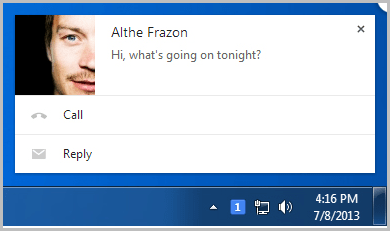
Как тулбары могут попасть в браузер?
Тулбары проникают в наш браузер либо по нашему желанию, либо в обход него. Часто такие приложения идут «в нагрузку» к каким-то бесплатным утилитам. Поэтому очень внимательно читайте вопросы программ при установке. Обычно сообщение о том, что сейчас вам поставят тулбар присутствует, но реализовано оно малозаметной галочкой, чтобы увеличить количество установок за счет невнимательности.

Как отключить или удалить тулбар
Тулбар после установки может оказаться в одном из двух мест. Первое — в расширениях браузера. Второе — в установленных программах. Либо в обоих местах одновременно.
Удаление тулбара лучше начать с браузера. Заходим в настройку, а далее выбираем пункт «инструменты — расширения» или «дополнения» в зависимости от браузера. Именно в этом пункте и отключаются тулбары и другие нежелательные приложения.

Удаление из программ тоже не составит особого труда. Открываем «Панель управления», в строке поиска пишем «Удаление программы». Теперь отсортируем список по дате установки и вычисляем злодея.

Какие бывают осложнения
Иногда процесс удаления очередного тулбара может пойти не по гладкому сценарию. Начнем с того, что такие дополнения могут сделать невозможным запуск браузера. В большинстве случаев современный браузер, почуяв неладное с тулбаром, сам его отключит. Но иногда что-то идет не так и решить проблему можно только переустановкой браузера.
Не спешите — попробуйте использовать утилиту . Она помогает довольно просто и эффективно уничтожить следы присутствия даже «сложных» тулбаров. А также возможно найдет в вашем браузере какие-то расширения, о существовании которых вы и не подозреваете, но присутствие которых замедляет работу вашего браузера или делает его менее стабильным.
Также утилита AntiToolbar берется бесплатно следить за сохранением настроек вашего браузера: домашняя страница, поиск по-умолчанию.
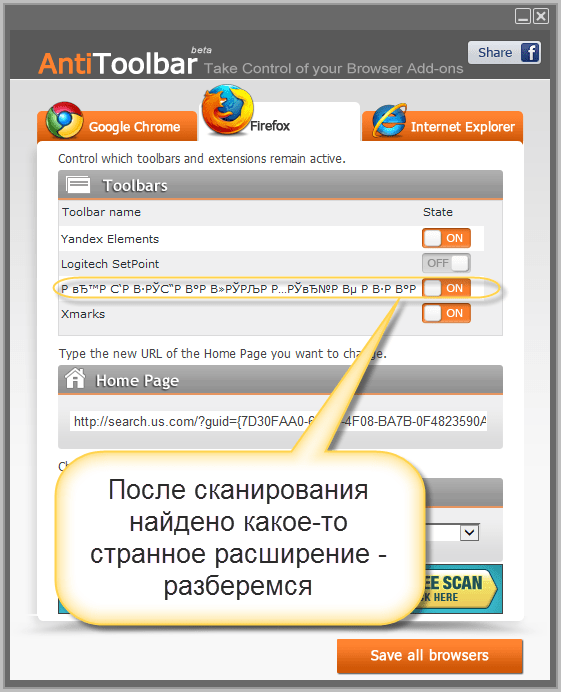
При установке AntiToolbar попытается вам установить несколько программ «в нагрузку», так что как я и писал выше — читайте, что написано мелким шрифтом!
Тулбар удалили, а настройки остались прежними?
Если после удаления тулбара настройки браузера по-прежнему остались такими, какими их сделал тулбар, то не отчаивайтесь. Причин этому может быть несколько и они могут меняться. Разработчики таких решений очень хитрые и подходят к этому с разных сторон. Чтобы «накрыть» все проблемы разом, можно попробовать сбросить настройки браузера на стандартные. О том, как это сделать, мы писали в одной из .
Тулбары, которые съедают место на рабочем экране браузера должны уйти в прошлое. Есть много разных способов решить те же задачи, не делая работу в браузере менее удобной.
Если же вас посетил такой тулбар без вашего ведома — отключите его в браузере сами или доверьте эту работу утилите AntiToolbar. Если не помогло, то попробуйте сбросить настройки браузера на «заводские».
Друзья мои, сегодня хочу рассказать вам о том , такой как «Smaxi.net & Smaxxi.biz» и «Webalta», то есть данная статья на тему «чистка реестра Windows 7». Может быть кому-то нравятся «Toolbar», но лично я не нахожу в них ничего привлекательного, не очень люблю когда мне что-либо навязывают. Очень многие программы при установке предлагают установить свой «Тулбар». Хорошо, если предлагают, некоторые проги устанавливают его без согласия пользователя. Сама я не имею на компьютере даже «Яндекс. Бара» и «Спутника Mail.ru».
Ради интереса удалите «Яндекс.Бар» обычным способом, то есть через панель «Установка и удаление программ». Удалили? А теперь откройте реестр и посмотрите сколько мусора осталось после удаления «Яндекс. Бара». Невесёлая картина. Я у себя в реестре нашла 4790(!) значений оставленных на память «Яндекс. Баром». И пазлы никакие не нужны, сиди и несколько часов чисть реестр.
Ну сейчас я пользуюсь для таких целей программами «Revo Unistaller 1.94» , интерфейс русский, сносит всё (почти всё) под корень, и неплохой утилитой «Glary Utilities 2.48.0.1568», она исправляет ошибки реестра, и имеет ещё ряд полезных функций. Ну «Яндекс. Бар» можно удалить не открывая реестра.
Как-то, при установке игры «Шашки», у меня во всех браузерах (я тогда пользовалась четырьмя) поменялась стартовая страница. Обычно браузеры предупреждают, при правильной настройке, о смене стартовой страницы и изменении поиска по умолчанию. Но в этот раз прошло всё молча. В двух браузерах была «Яндекс», в двух «Mail.ru», везде стартовой и поиском по умолчанию установилась «Smaxi.net». Очень весёлая страница!
Открываешь браузер, а тебе сразу предлагают знакомства для секса и услуги проституток, даже фото прилагаются. Поковырявшись в настройках браузеров и вписав вручную нужные мне стартовые страницы, я обрадовалась увидев, что эта «Smaxi.net» исчезла. Радость продолжалась до «выключения-включения» компьютера.
В «Google Chrome 16» и в браузере «Интернет Mail.ru» «Smaxi» больше не появилась. Но в «Mozilla Firefox 13» и в «IE 8» опять прописалась «Smaxi». Что интересно – в программах её нет, в элементах автозапуска тоже. В то время я не особо разбиралась как открыть реестр, об этом расскажу чуть ниже, поэтому удалила «Firefox» и «IE 8» и установила их заново. «Smaxi.net» вернулась опять в эти два браузера.
Совсем недавно при установке проги «Smart Screen Recorder rus» подобным образом в компьютер попала другая напасть «Webalta», которая назначила себя поиском по умолчанию в «Mozilla Firefox 16» и «IE 9» (сейчас пользуюсь только двумя браузерами).
Открыла программы и чудо! «Webalta toolbar» присутствует в программах, взяла и удалила его. Но в браузерах он почему-то остался, поменяла в настройках поиск и стартовые страницы. До «выключения-включения» компа всё отлично, но потом опять возвращается «Webalta».
Для справки: разработчик «Webalta» корпорация «Microsoft», работает она на движке «Google», выглядит она довольно-таки симпатично – хороший поиск, красивое оформление, новости. Всё бы ничего, но я не люблю, когда мне что-то навязывают. Может «Microsoft» что-то напортачил при разработке, может хакеры над ней поработали. В любом случаи вещь неприятная.
Так ? Придётся нам учиться открывать реестр.
Нажимаем одновременно на клавиатуре клавиши «Windows»(она находится в нижнем ряду, вторая слева) и «R». У вас откроется такое окошко. В строку «открыть» вписываем «Regedit», естественно без кавычек, жмём «ОК».
Появляется такое окно, жмём «Разрешить».

Появляется вкладка с доступом к реестру, нажимаем «Правка», далее «Найти».

В появившемся окне вписываем, в нашем случае «Smaxi.net». мне не помогло, вписала «Smaxxi.biz», с маленькой буквы, без кавычек. Открываются элементы реестра содержащие это слово. Удаляем их, нажимаем клавишу «F3»,опять удаляем, опять нажимаем эту клавишу. И так продолжаем пока из реестра не будут удалены все подобные значения. От «Smaxi» я нашла 98 значений в реестре, от «Webalta» 73 значения.

Меняем стартовые страницы и поиск в браузере, в моём случае mail.ru и www.yandex.ru.

Перезапускаем браузер. Победа!
Хочу добавить несколько слов, для тех кто и ловить не хотел бы такие неприятные вещи. Друзья мои, старайтесь не пользоваться «Web-инсталляторами» при установке программ. В отличие от обычного инсталлятора, где вы получаете на комп готовую программу и можете выбирать элементы установки, при запуске Web-инсталлятора вы подключаетесь к сайту, который производит установку программы, сам выбирая дополнительные элементы. Сама я за всё время общения с компом пять раз пользовалась Web-инсталляторами, и ни разу не получила программу в чистом виде, постоянно приходили какие-нибудь довески, самый безопасный из которых был «Яндекс. Бар». Теперь Вы наглядно знаете . Ну всем удачной чистки реестра!
Если у вас возникли какие-либо вопросы, кто-то хочет получить дополнительные разъяснения и дополнения, то обращайтесь к администратору сайта. Я не администратор и не модератор, я такой же пользователь как и вы. Публикую статью с разрешения и через администратора. Если вам понравилась статья или сайт, то щёлкните внизу статьи по значку «g+».
Тулбары — вроде бы полезные вещи, которые сообщают в одной строке браузера всю самую важную информацию (кол-во непрочитанных сообщений, погоду, курс валют и.т.д). Вот есть только одно НО, в большинстве случаев тулбары устанавливаются либо вовсе без ведома владельца, либо под серьезным камуфляжем (бонус к скачиваемой программе, предупреждение мелким текстом при установке программы). Получается так, что большинство пользователей устанавливают тулбары сами, даже не подозревая об этом. Таким образом, тулбары как незваные гости захватывают часть пространства браузера, и как правило, только мешают. В этой статье мы взглянем, на некоторые программы для удаления тулбаров, а также рассмотрим методы борьбы для особых случаев.
Как удалить тулбар вручную?
Зачастую тулбары являются обычными дополнениями для браузера и достаточно их просто отключить. Список установленных дополнений можно найти в настройках вашего браузера:
В Chrome: перейдите настройки > инструменты > расширения.
В Firefox: перейдите инструменты > дополнения (firefox > дополнения).
В Opera: opera > расширения.
Теперь остается найти и удалить ненужный тулбар.
Если простое отключение не помогло, то используйте Avast Browser Cleanup.
Avast Browser Cleanup
Avast Browser Cleanup отличное решение от компании Avast (у них одни из самых лучших антивирусов). Прелесть этой маленькой программы в том, что она не требует установки и после запуска сразу производит сканирование на наличие дополнений к браузерам с плохой репутацией. Обычно Avast Browser Cleanup не ошибается и сразу после сканирования можно нажимать «Удалить все расширения», но продвинутые пользователя могут изучить список найденных расширений и скорректировать его. На момент проверки были с легкостью удалены тулбары — «Mail.ru», «Webalta» и «Delta Toolbar».
Toolbar Cleaner
Toolbar Cleaner — советую для более продвинутых пользователей. По крайней для моего любимого Firefox, программа просто вывела весь список дополнений, ясное дело, так можно удалить много лишнего. Также Toolbar Cleaner имеет полезную функцию чистки автозапуска Windows.














